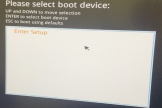电脑硬盘的作用以及系统的安装方法(电脑如何用硬盘装系统)

硬盘是一种主要的电脑存储媒介,由一个或者多个铝制或者玻璃制的碟片组成。这些碟片外覆盖有铁磁性材料。绝大多数硬盘都是固定硬盘,被永久性地密封固定在硬盘驱动器中。不过,现在可移动硬盘越来越普及,种类也越来越多。
绝大多数台式电脑使用的硬盘要么采用 IDE 接口,要么采用 SCSI 接口。SCSI 接口硬盘的优势在于,最多可以有七种不同的设备可以连接在同一个控制器面板上。由于硬盘以每秒3000—10000转的恒定高速度旋转,因此,从硬盘上读取数据只需要很短的时间。在笔记本电脑中,硬盘可以在空闲的时候停止旋转,以便延长电池的使用时间。老式硬盘的存储容量最小只有 5MB,而且,使用的是直径达12英寸的碟片。现在的硬盘,存储容量高达数十 GB,台式电脑硬盘使用的碟片直径一般为3.5英寸,笔记本电脑硬盘使用的碟片直径一般为2.5英寸。新硬盘一般都在装配工厂中经过低级格式化,目的在于把一些原始的扇区鉴别信息存储在硬盘上。

刚买的硬盘,得先分区,就是把硬盘分为C盘、D盘、E盘等等,有光驱就好办了。你去买个系统盘,在电脑刚开机的时候就放进去,然后在重启进入BIOS,进入BIOS的方法不同的电脑方法也不一样,主要跟主板有关,你可上网查一下你主板型号对应进入BIOS的快捷键(这步很重要,不进入BIOS是绝对不行的),然后在BIOS里选择光驱启动,之后就能启动光盘了,在里面选择分区工具,分好区后再选择第一项,就能装系统了。
硬盘系统安装方法步骤:

1、下载windows7 ISO镜像,用winrar解压至非C盘(如D:win7) 。
2、开机按F8——修复计算机——选择最后一项命令提示符——在命令框输入:D:win7sourcessetup.exe 。
3、进入安装界面,选择自定义安装。
4、选择安装语言、时间和货币及键盘和输入方式,然后选择C盘,点右下角的“驱动器选项(高级)”,这时就会出现格式化选项,选择格式化C盘,格式化完成点“下一步”就开始安装了。

5、装好后是一个纯系统。